Facebook เป็นหนึ่งในแพลตฟอร์มยอดนิยมสำหรับการแชร์วิดีโอ อย่างไรก็ตาม การดาวน์โหลดวิดีโอจาก Facebook โดยเฉพาะวิดีโอส่วนตัวนั้นไม่ใช่เรื่องง่ายเหมือนกับการคลิกขวาแล้วบันทึก
แม้ว่า Facebook จะไม่มีตัวเลือกดาวน์โหลดวิดีโอส่วนตัวในตัว แต่ก็มีหลายวิธีในการดาวน์โหลดวิดีโอส่วนตัวบน Facebook โดยใช้เครื่องมือออนไลน์ฟรี ในคู่มือนี้ เราจะแนะนำวิธีที่เชื่อถือได้สามวิธีดาวน์โหลดและบันทึกวิดีโอ—เพื่อช่วยให้คุณดาวน์โหลดวิดีโอ Facebook ส่วนตัวได้อย่างปลอดภัยและง่ายดาย
ข้อควรพิจารณาที่สำคัญก่อนที่คุณจะดาวน์โหลด วิดีโอส่วนตัวบน Facebook
ก่อนที่เราจะอธิบายคำแนะนำทีละขั้นตอน เรามาพูดถึงข้อควรพิจารณาทางกฎหมายและจริยธรรมที่สำคัญบางประการกันก่อน:
ความเป็นส่วนตัวและการอนุญาต
การดาวน์โหลดวิดีโอส่วนตัวจาก Facebook ควรทำเฉพาะในกรณีที่คุณสามารถเข้าถึงได้ เนื่องจากคุณเป็นเจ้าของเนื้อหา หรือได้รับอนุญาตจากผู้ที่โพสต์วิดีโอ
ข้อจำกัดทางกฎหมาย
โปรดทราบว่าการดาวน์โหลดวิดีโอโดยไม่ได้รับอนุญาตหรือการดาวน์โหลดเนื้อหาที่มีลิขสิทธิ์เพื่อวัตถุประสงค์เชิงพาณิชย์ถือเป็นสิ่งผิดกฎหมายและละเมิดเงื่อนไขการบริการของ Facebook
การใช้งานส่วนบุคคล
เครื่องมือในคู่มือนี้ออกแบบมาเพื่อการใช้งานส่วนตัวและไม่ใช่เชิงพาณิชย์ โปรดเคารพเนื้อหาของผู้อื่น และดาวน์โหลดเฉพาะวิดีโอที่คุณได้รับอนุญาตให้เข้าถึงเท่านั้น
ตอนนี้เราได้ชี้แจงข้อกฎหมายเรียบร้อยแล้ว มาดูวิธีที่ดีที่สุดในการดาวน์โหลดวิดีโอส่วนตัวบน Facebook กันดีกว่า เครื่องมือทั้งสองทำงานในลักษณะที่คล้ายกันมาก
1. FDownloader: ตัวเลือกที่เป็นมิตรกับผู้ใช้ที่สุด
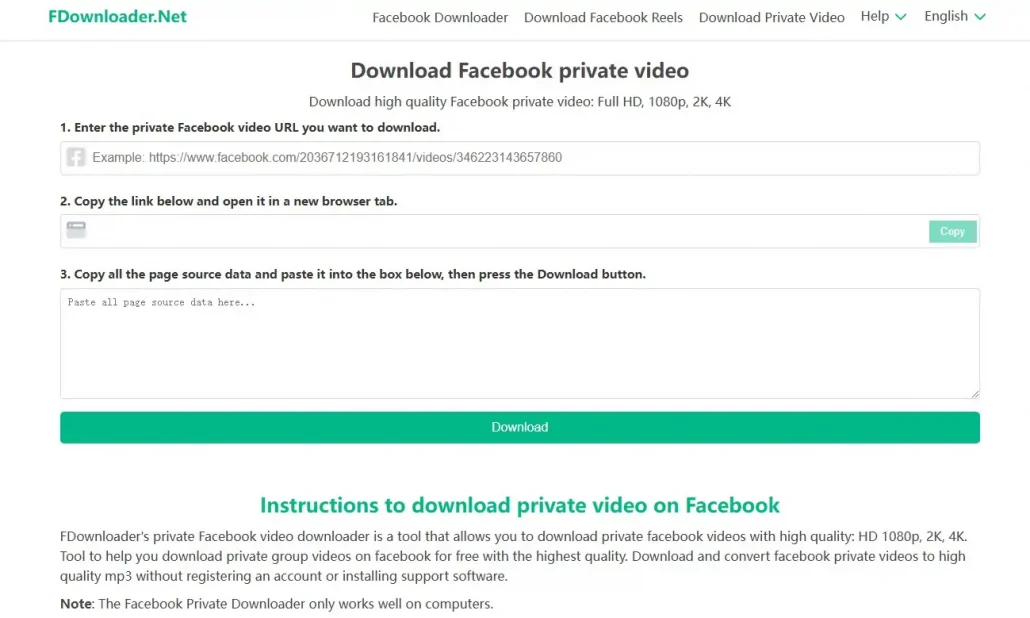
FDownloader เป็นเครื่องมือออนไลน์ที่ยอดเยี่ยมสำหรับการดาวน์โหลดวิดีโอส่วนตัวจาก Facebook ใช้งานง่ายและไม่ต้องติดตั้งซอฟต์แวร์ใดๆ ไม่ว่าคุณจะเป็นผู้ใช้มือใหม่หรือผู้มีประสบการณ์ เครื่องมือนี้จะทำให้กระบวนการบันทึกวิดีโอส่วนตัวบน Facebook ง่ายขึ้น
วิธีดาวน์โหลดวิดีโอ Facebook ส่วนตัวโดยใช้ FDownloader
ขั้นตอนที่ 1: ค้นหาวิดีโอ Facebook
เปิด Facebook และค้นหาวิดีโอส่วนตัวที่คุณต้องการดาวน์โหลด คุณต้องเข้าสู่ระบบบัญชี Facebook ของคุณเพื่อเข้าถึงเนื้อหาส่วนตัว
ขั้นตอนที่ 2: คัดลอก URL วิดีโอ
คลิกขวาที่วิดีโอและคลิก "คัดลอก URL วิดีโอ" หรือคลิกเมนูสามจุดและเลือกคัดลอกลิงก์
ขั้นตอนที่ 3: ดูแหล่งที่มาของหน้า
คลิกขวาที่ใดก็ได้บนเพจ (ไม่ใช่บนวิดีโอ) แล้วเลือก “ดูแหล่งที่มาของเพจ” หรือไม่ก็ กด Ctrl + U (บน Windows) หรือ Command + Option + U (บน Mac) เพื่อเปิดโค้ดแหล่งที่มา HTML
ขั้นตอนที่ 4: คัดลอกโค้ดต้นฉบับของหน้า
เลือกแหล่งที่มาของหน้าทั้งหมด (กด Ctrl + A หรือ Command + A) และคัดลอก (Ctrl + C หรือ Command + C)
ขั้นตอนที่ 5: เยี่ยมชม FDownloader
เปิดแท็บใหม่ในเบราว์เซอร์ของคุณและค้นหา FDownloader ไปที่เว็บไซต์ของพวกเขา
ขั้นตอนที่ 6: วางโค้ดต้นฉบับ
ในหน้าแรกของ FDownloader คุณจะเห็นกล่องที่มีข้อความว่า “ดาวน์โหลดวิดีโอส่วนตัว” วางโค้ดต้นฉบับของหน้าที่คุณคัดลอกลงในกล่องนี้
ขั้นตอนที่ 7: คลิกดาวน์โหลด
หลังจากวางโค้ดแล้ว ให้คลิกปุ่มดาวน์โหลด เครื่องมือจะประมวลผลวิดีโอและแสดงตัวเลือกสำหรับการดาวน์โหลด
ขั้นตอนที่ 8: เลือกคุณภาพวิดีโอของคุณ
เลือกคุณภาพวิดีโอที่คุณต้องการ เช่น HD, 1080p หรือ 720p ขึ้นอยู่กับสิ่งที่มี
ขั้นตอนที่ 9: ดาวน์โหลดวิดีโอ
เมื่อประมวลผลวิดีโอเสร็จแล้ว มันจะเริ่มดาวน์โหลดลงในคอมพิวเตอร์ของคุณโดยอัตโนมัติ
นี่คือวิดีโอ YouTube ที่อธิบายขั้นตอนโดยละเอียด
2. Vidsaver: ดาวน์โหลดวิดีโอคุณภาพสูง
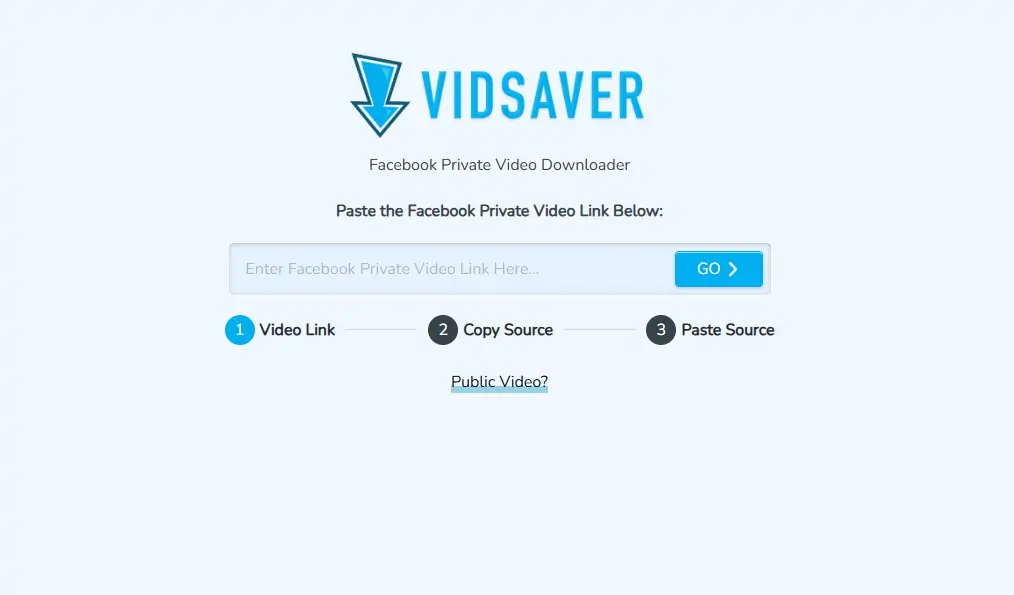
Vidsaver เป็นเครื่องมือออนไลน์อีกตัวหนึ่งที่ทำงานคล้ายกับ FDownloader โดยเป็นที่รู้จักว่ารองรับการดาวน์โหลดวิดีโอคุณภาพสูง รวมถึงวิดีโอ HD และ 4K เมื่อมีให้บริการ
วิธีดาวน์โหลดวิดีโอ Facebook ส่วนตัวโดยใช้ Vidsaver:
ขั้นตอนที่ 1: ค้นหาวิดีโอ
ไปที่ Facebook แล้วค้นหาวิดีโอส่วนตัวที่คุณต้องการดาวน์โหลด ตรวจสอบให้แน่ใจว่าคุณได้เข้าสู่ระบบ Facebook แล้ว
ขั้นตอนที่ 2: คัดลอก URL วิดีโอ
คลิกขวาที่วิดีโอแล้วคลิกคัดลอก URL วิดีโอ หรือเปิดวิดีโอและคัดลอกลิงก์จากแถบที่อยู่
ขั้นตอนที่ 3: เยี่ยมชม Vidsaver
เปิดแท็บใหม่และค้นหา Vidsaver ไปที่เว็บไซต์ Vidsaver อย่างเป็นทางการ
ขั้นตอนที่ 4: วาง URL
ในหน้าแรกของ Vidsaver คุณจะเห็นกล่องที่คุณสามารถวางลิงก์วิดีโอได้ วาง URL ที่คัดลอกมาลงในกล่องนี้
ขั้นตอนที่ 5: แยกแหล่งที่มาของหน้า
คลิกขวาที่หน้า (ห่างจากวิดีโอ) และเลือก “ดูแหล่งที่มาของหน้า” คัดลอกโค้ดทั้งหมดจากแหล่งที่มาของหน้า
ขั้นตอนที่ 6: วางโค้ดต้นฉบับ
วางโค้ดต้นฉบับของหน้าลงในช่องป้อนข้อมูล Vidsaver
ขั้นตอนที่ 7: ดาวน์โหลดวิดีโอ
Vidsaver จะประมวลผลวิดีโอและมอบตัวเลือกในการดาวน์โหลดให้กับคุณ เลือกคุณภาพที่คุณต้องการแล้วเริ่มดาวน์โหลด
ขั้นตอนที่ 8: บันทึกวิดีโอ
เลือกความละเอียด (HD, 1080p เป็นต้น) และวิดีโอจะเริ่มดาวน์โหลดลงในอุปกรณ์ของคุณ Vidsaver เป็นตัวเลือกที่ยอดเยี่ยมหากคุณต้องการความยืดหยุ่นในการดาวน์โหลดวิดีโอในรูปแบบต่างๆ รวมถึงเนื้อหาความละเอียดสูง
คำถามที่พบบ่อยเกี่ยวกับโปรแกรมดาวน์โหลดวิดีโอส่วนตัวบน Facebook
1. การดาวน์โหลดวิดีโอส่วนตัวบน Facebook เป็นเรื่องถูกกฎหมายหรือไม่?
ใช่ แต่เฉพาะในกรณีที่คุณได้รับอนุญาตเท่านั้น การดาวน์โหลดวิดีโอที่คุณไม่ได้เป็นเจ้าของหรือไม่ได้รับอนุญาตให้ใช้ถือเป็นการละเมิดข้อกำหนดของ Facebook และอาจละเมิดกฎหมายลิขสิทธิ์ด้วย
2. ฉันสามารถดาวน์โหลดวิดีโอ Facebook ในคุณภาพสูงได้หรือไม่?
ใช่ ถ้าวิดีโอมีในรูปแบบ HD, 1080p หรือแม้กระทั่ง 4K เครื่องมือที่แสดงไว้ที่นี่ (โดยเฉพาะ Vidsaver) จะช่วยให้คุณดาวน์โหลดได้ในคุณภาพดีที่สุดเท่าที่เป็นไปได้
3. เครื่องมือเหล่านี้ปลอดภัยต่อการใช้งานหรือไม่?
ใช่ เครื่องมือที่กล่าวถึงในคู่มือนี้ปลอดภัยตราบใดที่คุณใช้เว็บไซต์อย่างเป็นทางการ โปรดระวังเว็บไซต์อื่นๆ ที่ไม่ค่อยเป็นที่รู้จักซึ่งอาจก่อให้เกิดความเสี่ยงด้านความปลอดภัย
4. ฉันสามารถดาวน์โหลดวิดีโอ Facebook ลงในโทรศัพท์ของฉันได้หรือไม่?
ใช่ เครื่องมือเหล่านี้ยังทำงานบนเบราว์เซอร์มือถือ ดังนั้นคุณจึงสามารถดาวน์โหลดวิดีโอลงในโทรศัพท์ของคุณได้โดยตรง
